La check-list est très utile lorsque vous souhaitez décomposer une tâche ou un élément exploitable en des tâches plus petites. Cet article vous explique comment créer une check-list et toutes les choses sympas que vous pouvez faire avec.
Comment créer une check-list ?
- Ouvrez la page de l'élément, section « Mise à jour », en cliquant sur le titre de l'élément.
- Cliquez dans le champ de texte.
- Sélectionnez la check-list, à droite de la barre d'outils texte
- Commencez à ajouter à votre check-list puis cliquez sur « Mettre à jour » pour enregistrer.
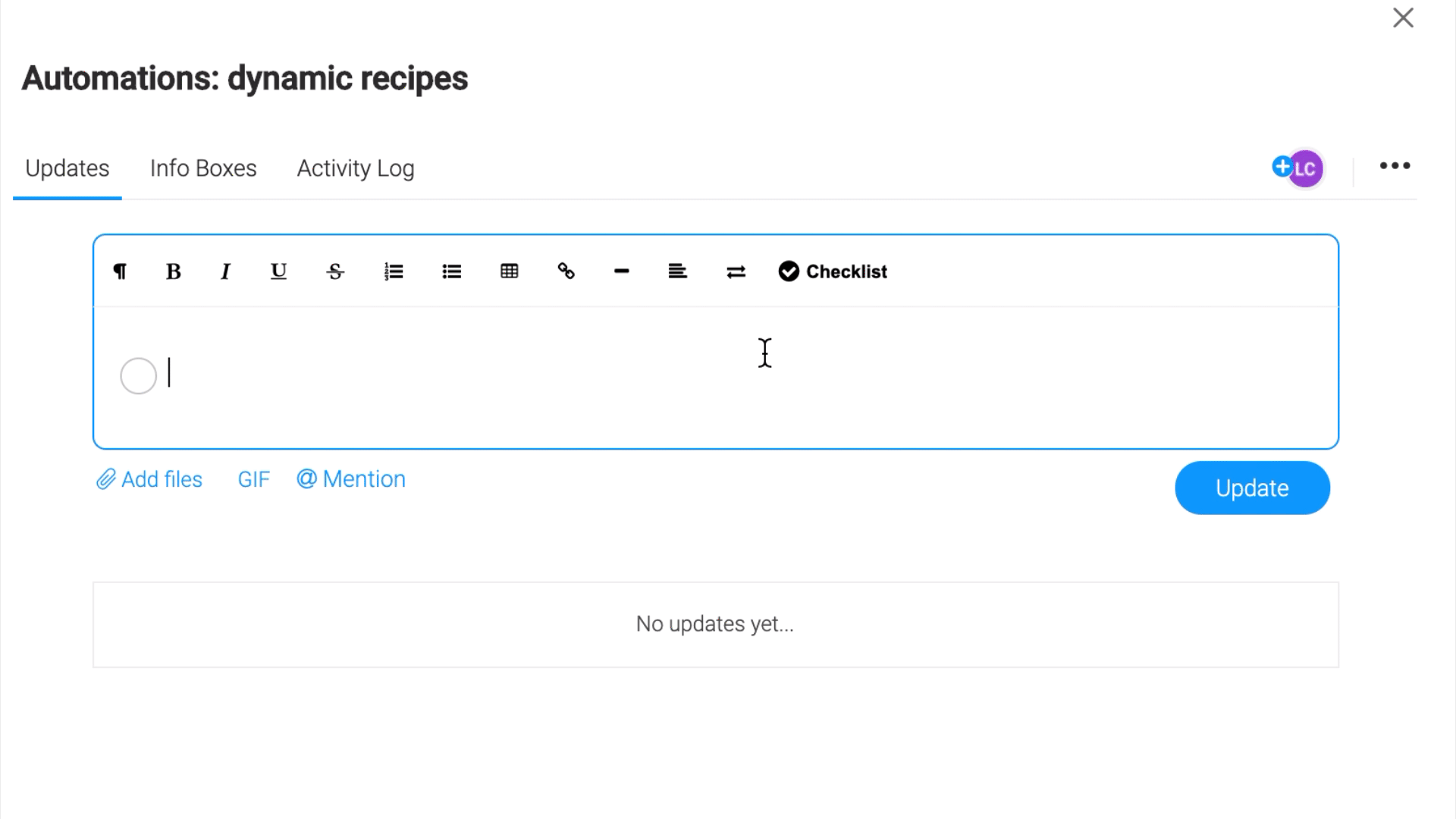
Comment cela fonctionne-t-il ?
Pour marquer les éléments de votre check-list comme terminés, cliquez sur le cercle situé à gauche des éléments de la liste. Le cercle sera coché et coloré en vert pour signifier que l'élément est terminé. L'élément sera également rayé de la liste.
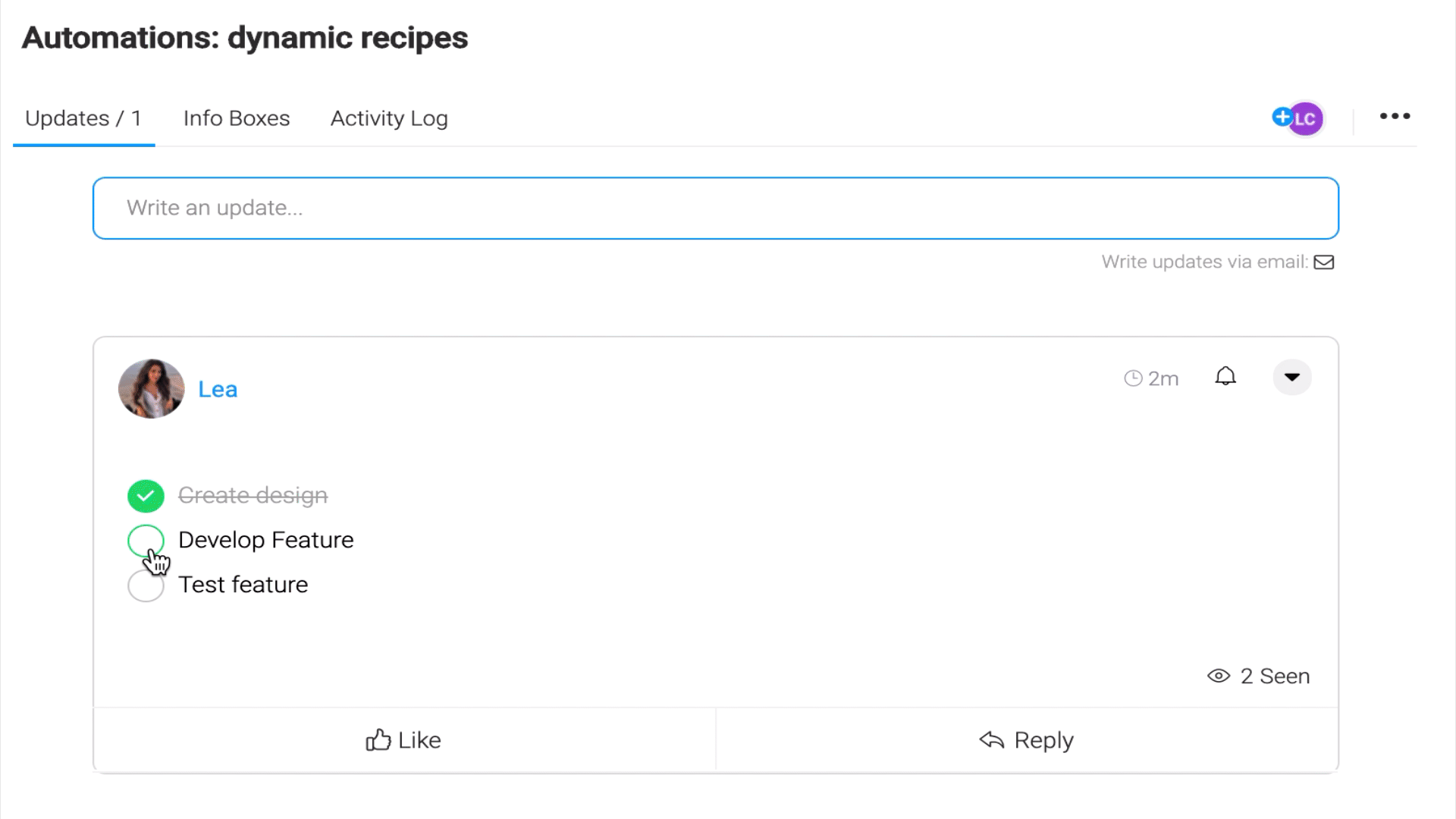
Vous pouvez facilement modifier votre check-list à tout moment en cliquant sur la flèche déroulante en haut à droit de la mise à jour et en sélectionnant « Modifier la mise à jour ».
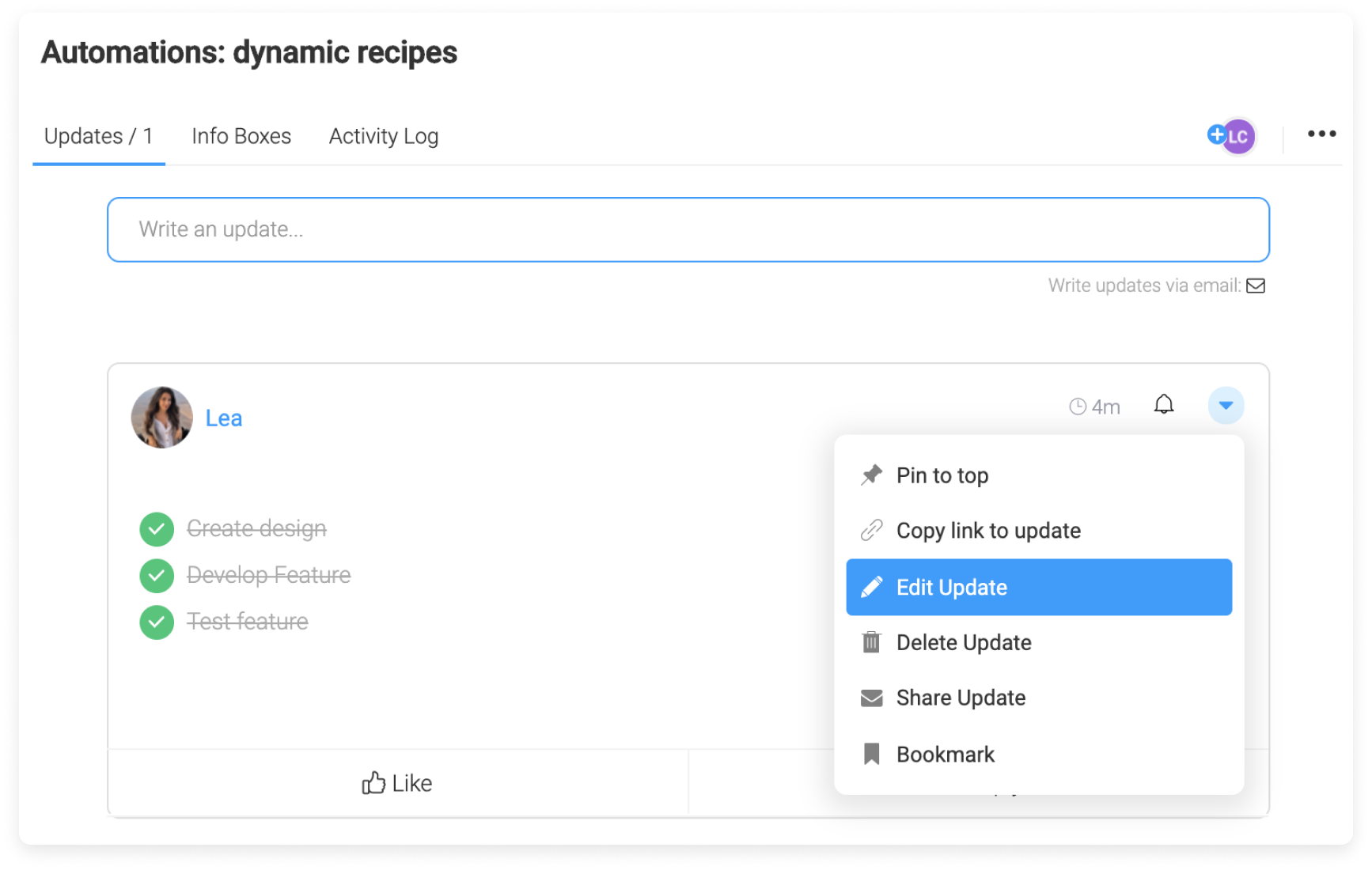
Enfin, lorsque vous aurez créé une check-list dans une mise à jour d'un élément, vous recevrez ce petit indicateur à côté du nom de l'élément, vous indiquant qu'il est présent.
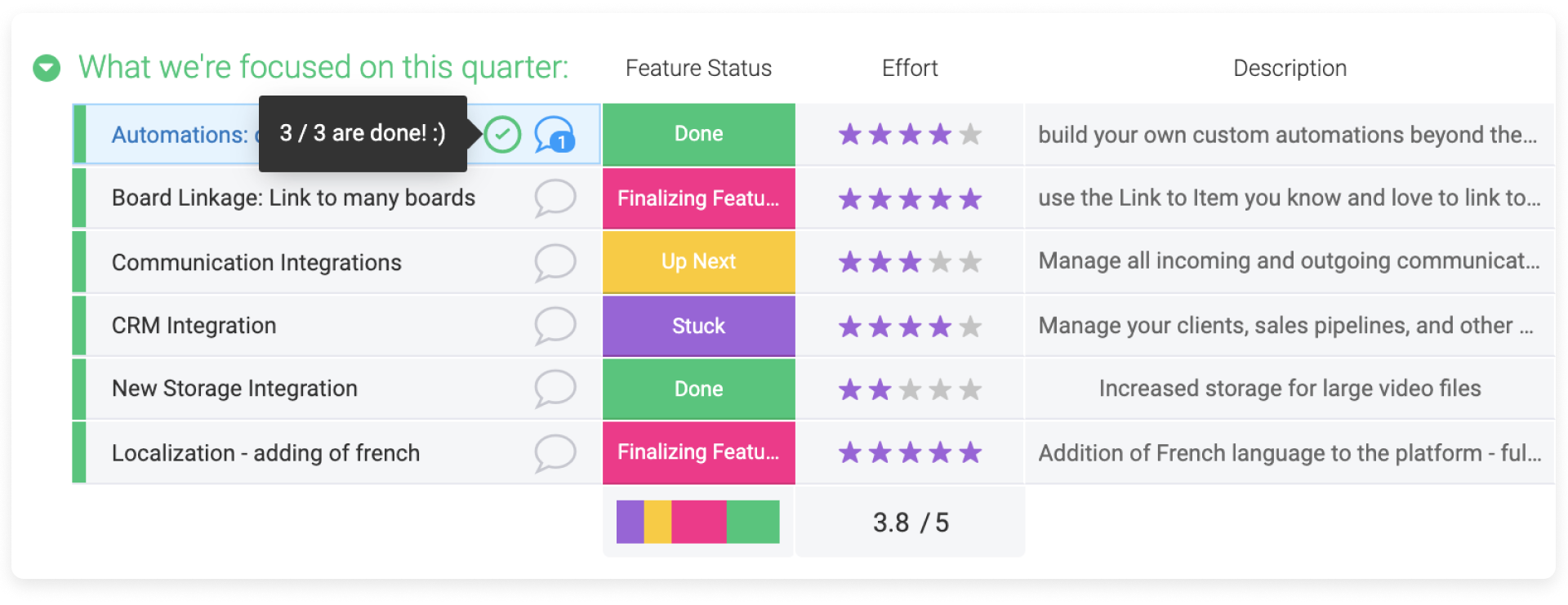
Si vous avez la moindre question, n'hésitez pas à contacter notre équipe ici. Nous sommes disponibles 24h/24, 7j/7 et sommes toujours heureux de vous aider.



Commentaires